آموزش بکاپ واتساپ در آیفون و انتقال آن به آیفون دیگر
اگر نگران هستید که با تعویض دستگاه iOS چتهای قدیمی خود را از دست بدهید با این مقاله همراه باشید.
در ادامه به شما آموزش میدهیم که چگونه میتوان بهسادگی چتها و دادههای واتساپ را از یک آیفون به آیفون دیگر انتقال داد.
بکاپ واتساپ در آیفون بهکمک پشتیبانگیری iCloud
یکی از سادهترین راههای بکاپ واتساپ در آیفون، و انتقال آن به آیفون دیگر، استفاده از پشتیبانگیری iCloud است. با فعال کردن iCloud دستگاه تان میتوانید از تمام دادههای خود بکاپ بگیرید تا هر زمان که نیاز داشتید بهراحتی آنها را بازیابی کنید.
بیشتر بخوانید : پیدا کردن آهنگ با سیری
گام اول: در آیفون منبع خود به بخش تنظیمات «Setting» بروید و در قسمتی که نام و تصویر پروفایلتان قابل مشاهده است، ابتدا روی «Apple ID» و سپس «iCloud» کلیک کنید.

گام دوم: در منوی جدید به پایین پیمایش کنید تا به گزینه «iCloud Backup» برسید، با لمس این گزینه وارد صفحه تازهای خواهید شد که امکان سوئیچ و فعالسازی بکاپ در آن فراهم است؛ سپس روی «Back Up Now» کلیک کنید.
بیشتر بخوانید : چگونه other را پاک کنیم ؟
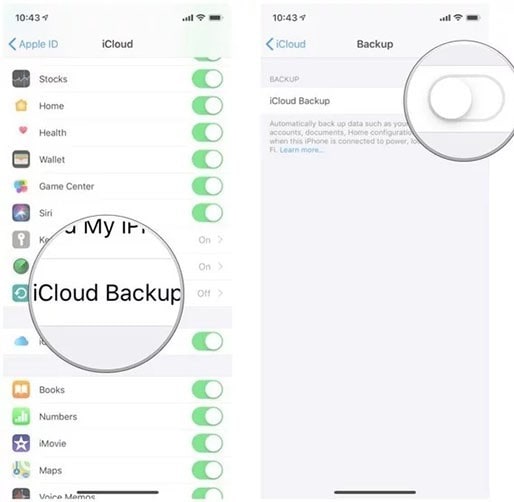
گام سوم: در این مرحله از بکاپ واتساپ در آیفون، باید سراغ دستگاه دوم بروید و آن را تنظیم کنید. اگر قبلا مراحل نصب را انجام دادهاید، باید Reset را از سر بگیرید. برای این کار، طبق الگوی زیر عمل کنید.
۱) به بخش «Setting» وارد شوید.
۲) گزینه «General» را انتخاب کنید.
۳) با کلیک روی «Reset»، منوی بازنشانی تنظیمات در صفحه نمایش داده میشود.
۴) روی گزینه «Erase All Contents and Settings» ضربه بزنید.
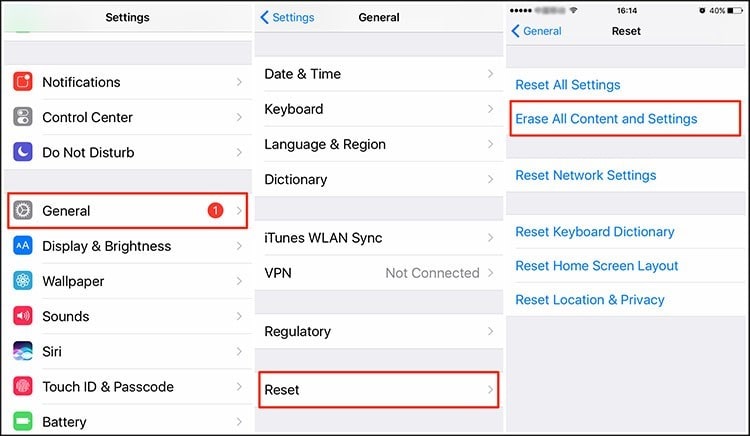
گام چهارم: اکنون دستگاه شما مجددا راهاندازی خواهد شد. وقتی فرآیند Restart به پایان رسید، سراغ صفحه برنامهها و دادهها، «Apps & Data» بروید.
بیشتر بخوانید : پیدا کردن آهنگ با سیری
گام پنجم: روی گزینه «Restore from iCloud Backup» ضربه بزنید. با وارد کردن همان iCloud ID گوشی قبلی به نسخه پشتیبان دسترسی مییابید؛ اکنون پیامهای واتساپ را دریافت خواهید کرد. بکاپ واتساپ در آیفون به همین سادگی به اتمام میرسد.
بکاپ واتساپ در آیفون با استفاده از پشتیبانگیری iCloud WhatsApp
واتساپ هم سرویس پشتیبانگیری پرکاربرد و مستقلی را ارائه میدهد که میتوانید از آن استفاده کنید. برای بکاپ واتساپ در آیفون از این روش ابتدا باید مطمئن شوید که از چتهای خود بکاپ گرفتهاید و دادههایتان در سرور iCloud ذخیره شدهاند. سپس میتوانید طبق الگویی که در ادامه آوردهایم پیش بروید.
بیشتر بخوانید : آموزش بک آپ گرفتن از آیفون
۱) برای شروع فرآیند، باید مطمئن شوید که عملکرد پشتیبانگیری iCloud در هر دو دستگاه فعال است.
۲) اکنون WhatsApp دستگاه قدیمی را باز کنید، و به بخش تنظیمات، «Setting» بروید.
۳) به منوی تنظیمات چت، «Chat Setting» وارد شوید.
۴) روی «Chat Backup» و سپس «Back Up Now» ضربه بزنید. سرور iCloud WhatsApp حالا میتواند بهراحتی چتهای شما را ذخیره کند.
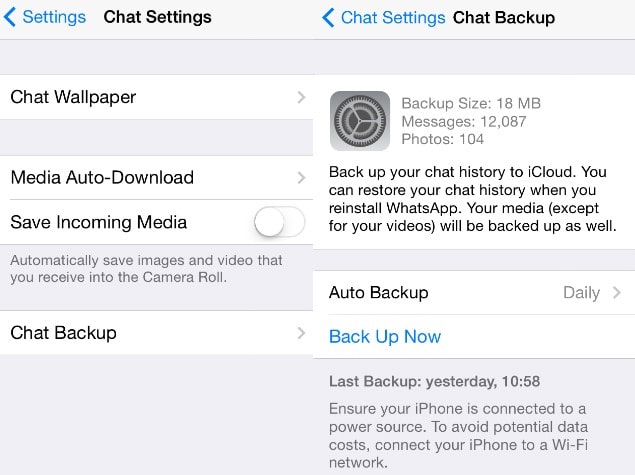
۵) آیفون مورد نظر خود را بردارید و مطمئن شوید که اپلیکیشن واتساپ روی آن نصب شده است. شماره تماستان را در برنامه وارد کنید؛ در ادامهی فرآیند وقتی به گزینه بازیابی تاریخچه گفتگو، «Restore Chat History» رسیدید، روی آن ضربه بزنید تا چتهایتان در دستگاه جدید نمایش داده شوند.
تاریخچه گفتگو، «Restore Chat History» رسیدید، روی آن ضربه بزنید تا چتهایتان در دستگاه جدید نمایش داده شوند.







